ഈ ഇന്റർഫേസ് ടൂളിലൂടെ ഉപയോക്താക്കൾക്ക് വൈഫൈ പാസ്വേഡ്, നെറ്റ്വർക്ക് നാമം (എസ്എസ്ഐഡി), അതിഥി നെറ്റ്വർക്ക് സൃഷ്ടിക്കാനും http://10.0.0.1-ൽ നിന്ന് മറ്റ് സ്ഥിരസ്ഥിതി ക്രമീകരണങ്ങൾ പരിഷ്ക്കരിക്കാനും കഴിയുന്ന ഒരു റൂട്ടറാണ് Xfinity.
Xfinity റൂട്ടർ എങ്ങനെ ആക്സസ് ചെയ്യാം?
- ഒരു ബ്രൗസർ തുറന്ന് ടൈപ്പ് ചെയ്യുക 10.0.0.1 വിലാസ ബാറിൽ.
- ഉപയോക്തൃനാമം: അഡ്മിനും പാസ്വേഡും: പാസ്വേഡ് നൽകുക, തുടർന്ന് "സൈൻ ഇൻ" ക്ലിക്ക് ചെയ്യുക.

- ഇത് ചെയ്തുകഴിഞ്ഞാൽ, നിങ്ങൾക്ക് Xfinity റൂട്ടർ അഡ്മിനിസ്ട്രേഷൻ ടൂൾ ആക്സസ് ചെയ്യാവുന്നതാണ്.
Xfinity-ൽ വൈഫൈ പാസ്വേഡും SSID-യും എങ്ങനെ മാറ്റാം?
- ഇവിടെ Xfinity മാനേജ്മെന്റ് ടൂൾ ആക്സസ് ചെയ്യുക 10.0.0.1.
- ഇടത് വശത്തെ മെനുവിൽ നിന്ന്, "" തിരഞ്ഞെടുക്കുകഗേറ്റ്വേ"എന്നിട്ട്"കണക്ഷൻ" പിന്തുടരുന്നു "വൈഫൈ".
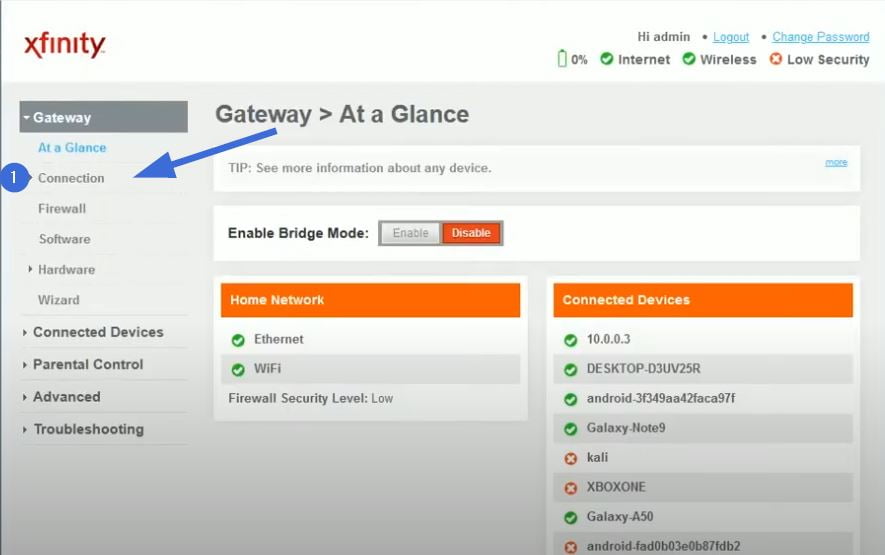
- താഴ്ന്നത് "സ്വകാര്യ വൈഫൈ നെറ്റ്വർക്ക്“, നിങ്ങളുടെ Wi-Fi (SSID) യുടെ പേരുകൾ നിങ്ങൾ കാണും.
- “ക്ലിക്കുചെയ്യുകഎഡിറ്റ്"നിങ്ങൾ പരിഷ്കരിക്കാൻ ആഗ്രഹിക്കുന്ന Wi-Fi നെറ്റ്വർക്കിൽ.
- ഫീൽഡിൽ ആവശ്യമുള്ള Wi-Fi പേര് നൽകുക "നെറ്റ്വർക്ക് നാമം (SSID)"ഫീൽഡിലെ പാസ്വേഡും"നെറ്റ്വർക്ക് പാസ്വേഡ്".
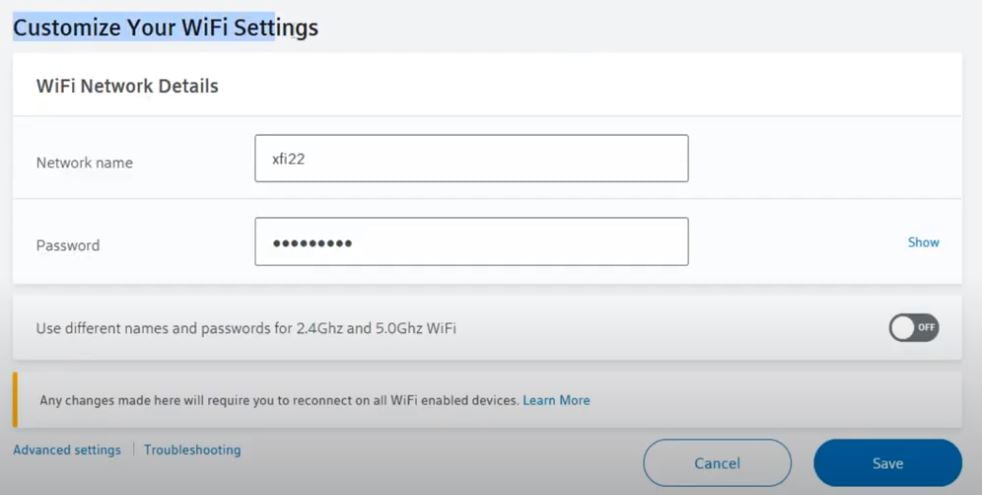
- “ക്ലിക്കുചെയ്യുകക്രമീകരണങ്ങൾ സംരക്ഷിക്കുക”മാറ്റങ്ങൾ പ്രയോഗിക്കാൻ.
Xfinity റൂട്ടർ ക്രമീകരണങ്ങൾ പുനഃസജ്ജമാക്കുന്നു
നിങ്ങളുടെ കോംകാസ്റ്റ് എക്സ്ഫിനിറ്റി റൂട്ടർ പാസ്വേഡ് മറന്ന് മാനേജ്മെന്റ് ടൂൾ ആക്സസ് ചെയ്യാൻ കഴിയുന്നില്ലെങ്കിൽ, ഒരു ഫാക്ടറി റീസെറ്റ് ചെയ്യാൻ സാധിക്കും. ഈ പ്രക്രിയ എല്ലാ ക്രമീകരണങ്ങളെയും അവയുടെ സ്ഥിരസ്ഥിതിയിലേക്ക് തിരികെ കൊണ്ടുവരും. നടപ്പിലാക്കാൻ:
- P"റീസെറ്റ്" ബട്ടൺ അമർത്തിപ്പിടിക്കുക റൂട്ടറിന്റെ പിൻഭാഗത്ത് 30 സെക്കൻഡ്.
- റൂട്ടർ റീബൂട്ട് ചെയ്യുന്നതിനായി കാത്തിരിക്കുക. റൂട്ടറിലെ ലൈറ്റുകൾ മിന്നുന്നതായി നിങ്ങൾ കാണുകയാണെങ്കിൽ, റീസെറ്റ് വിജയകരമായിരുന്നു എന്നാണ് ഇതിനർത്ഥം. റൂട്ടറിന്റെ പിൻഭാഗത്തുള്ള ഒരു ലേബലിൽ കാണുന്ന ഉപയോക്തൃനാമവും പാസ്വേഡും ഉപയോഗിച്ച് നിങ്ങൾക്ക് ഇപ്പോൾ ലോഗിൻ ചെയ്യാം.